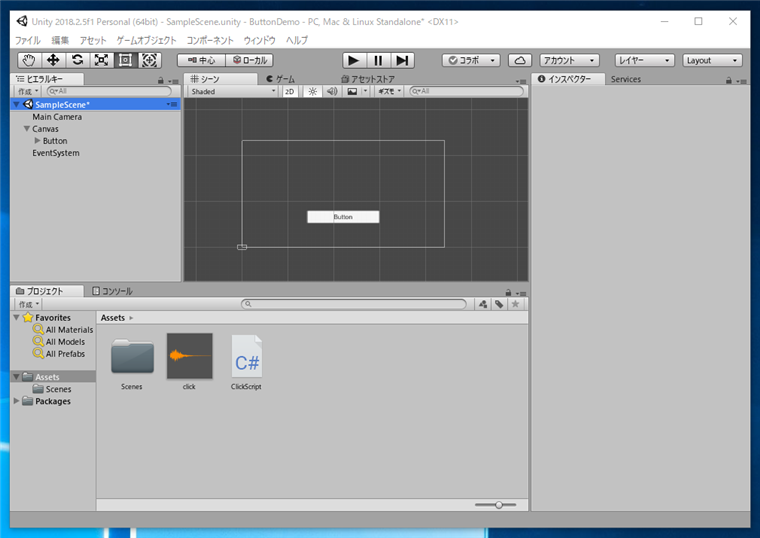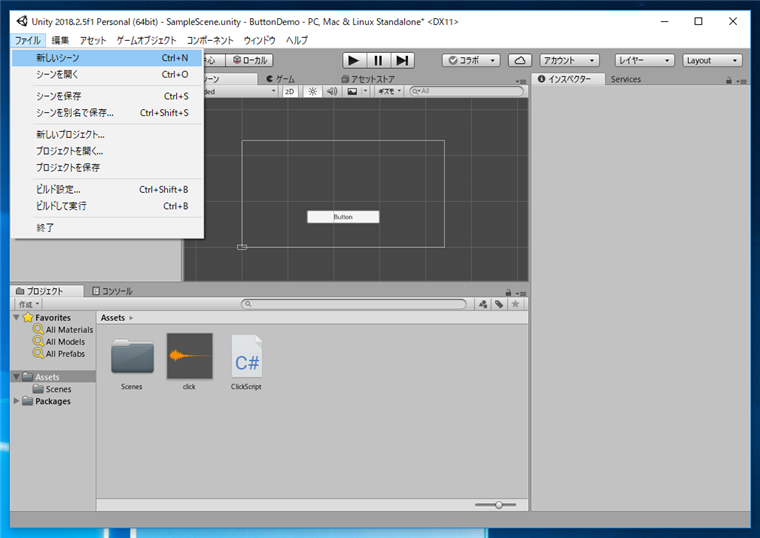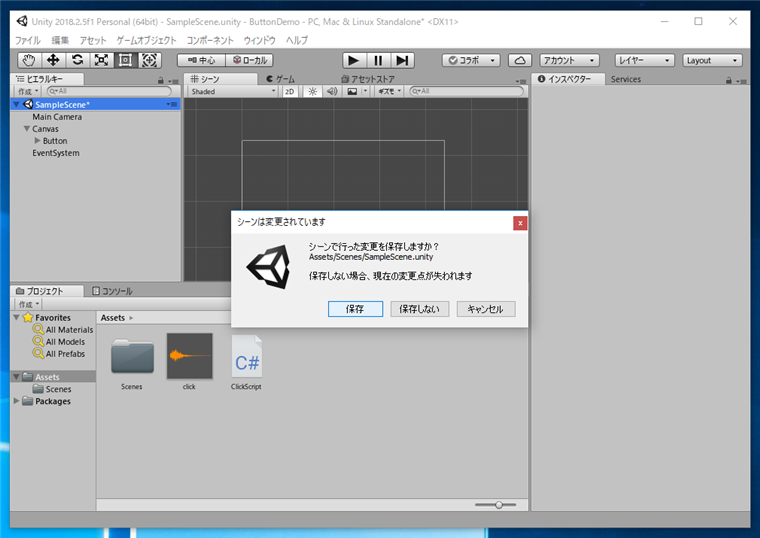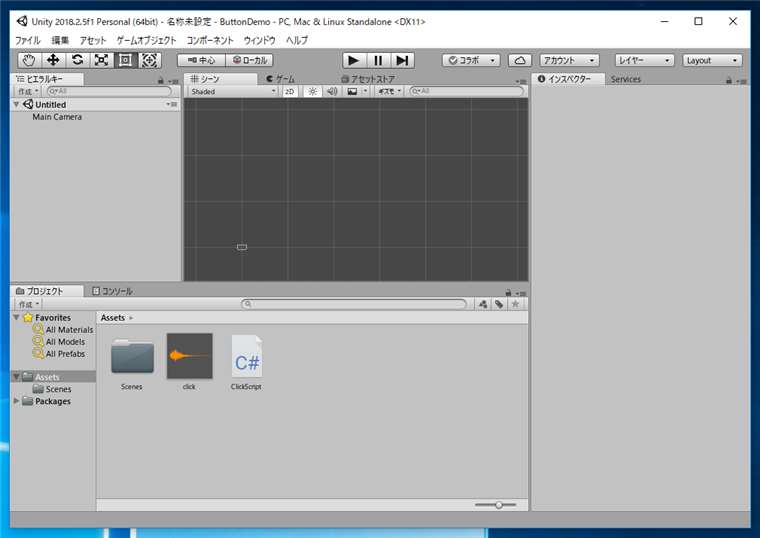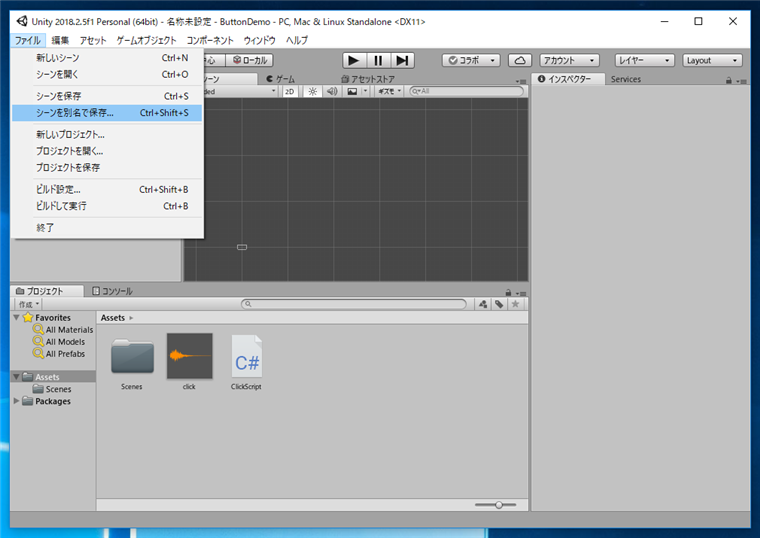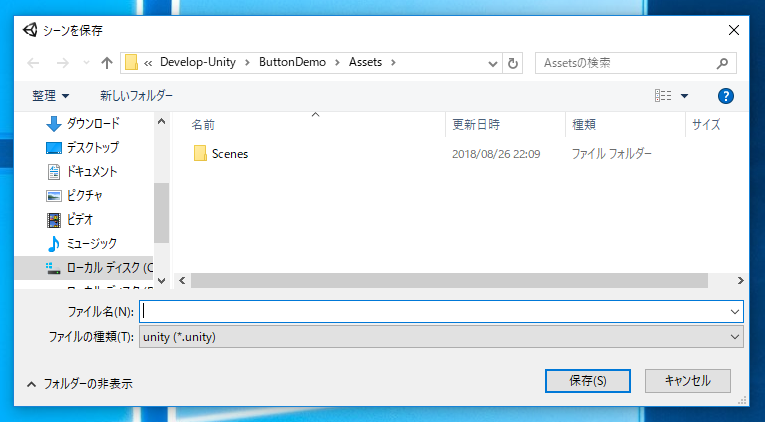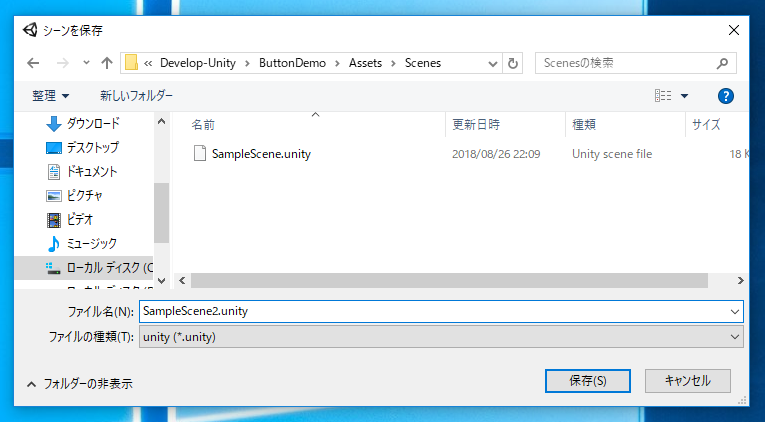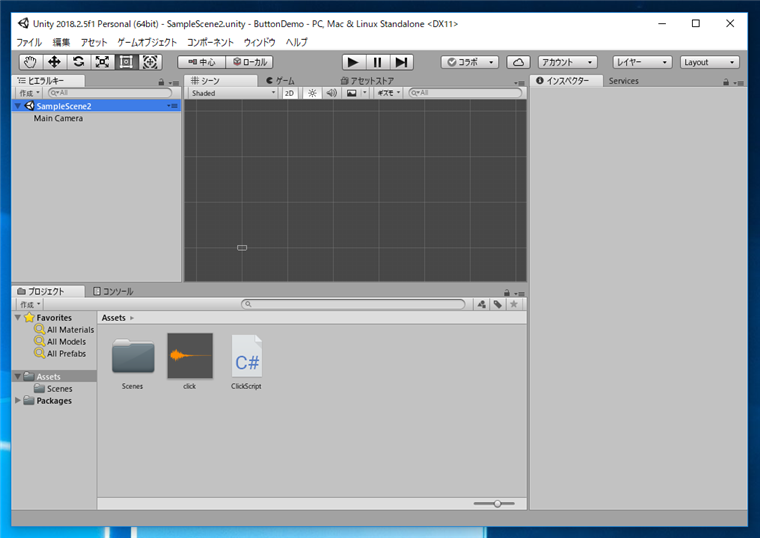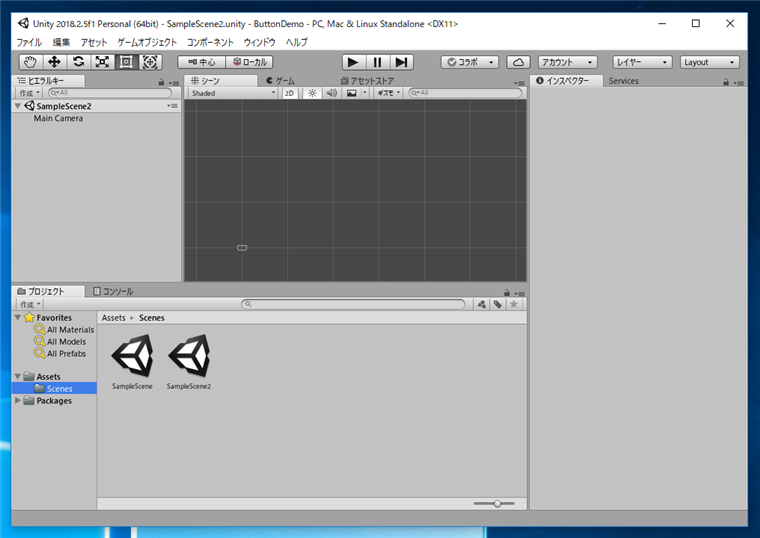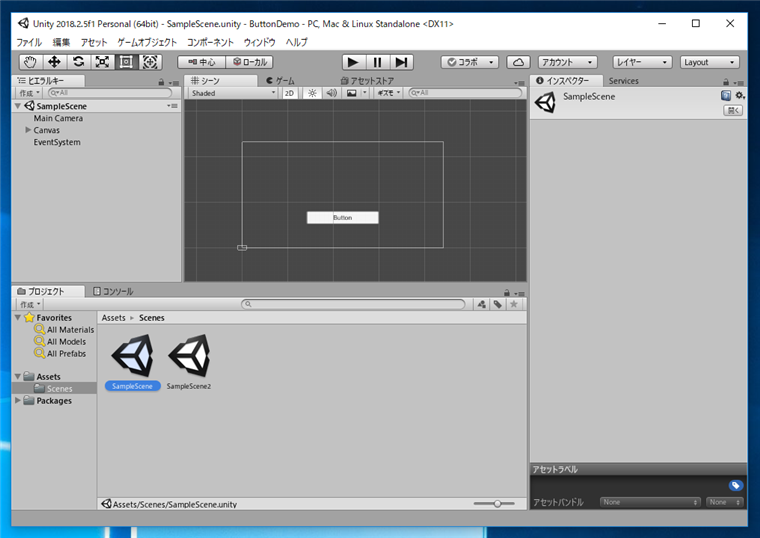新しいシーンを作成する - Unity
Unityで新しいシーンを作成する手順を紹介します。
手順
Unityを起動し、プロジェクトを開きます。
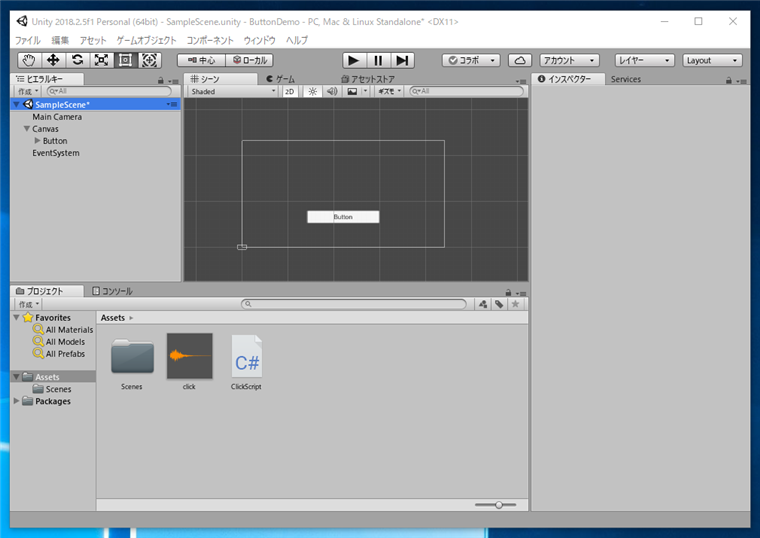
[ファイル]メニューの[新しいシーン]をクリックします。
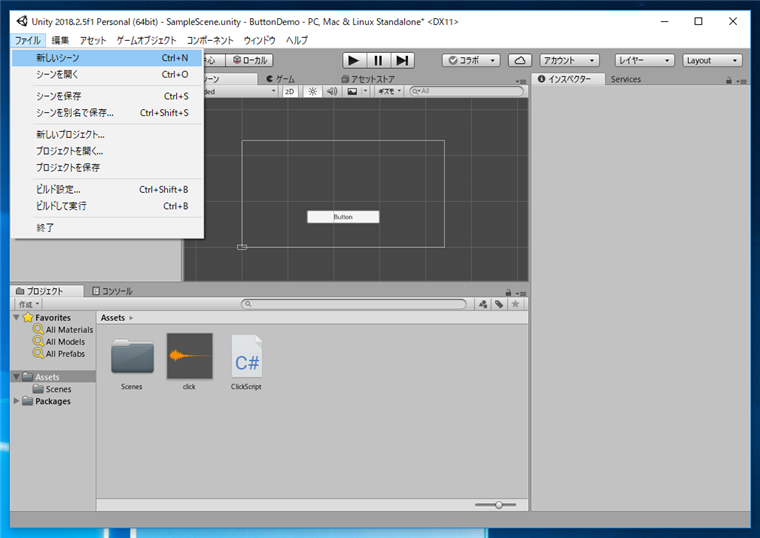
現在編集中のシーンに変更がある場合は、下図の[シーンは変更されています]ダイアログが表示されます。[保存]ボタンをクリックしてシーンの変更を保存します。
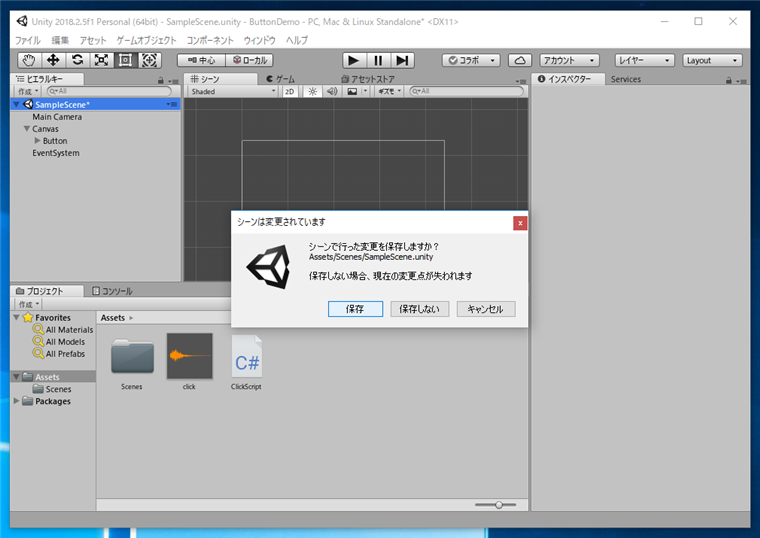
新しいシーンが作成され画面が新しいシーンの編集画面に変わります。
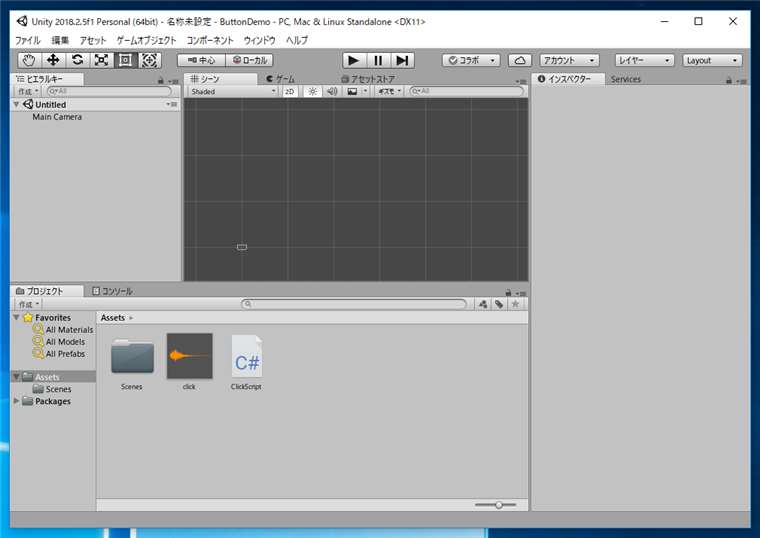
作成されたシーンを保存します。[ファイル]メニューの[シーンを別名で保存]ボタンをクリックします。
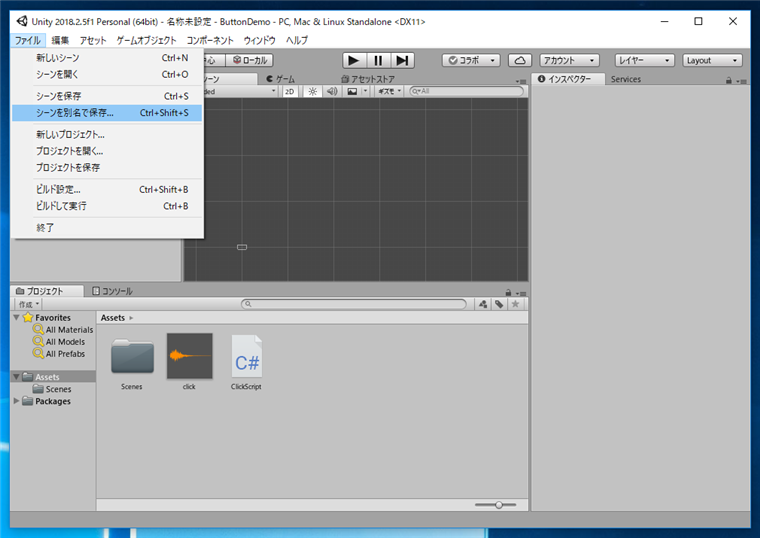
ファイル保存ダイアログが表示されます。シーンファイルは通常ではプロジェクトのフォルダ内の "Scenes" フォルダに保存します。
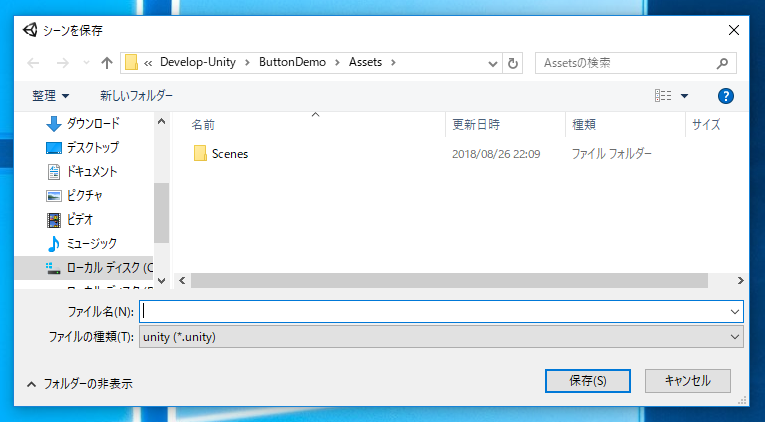
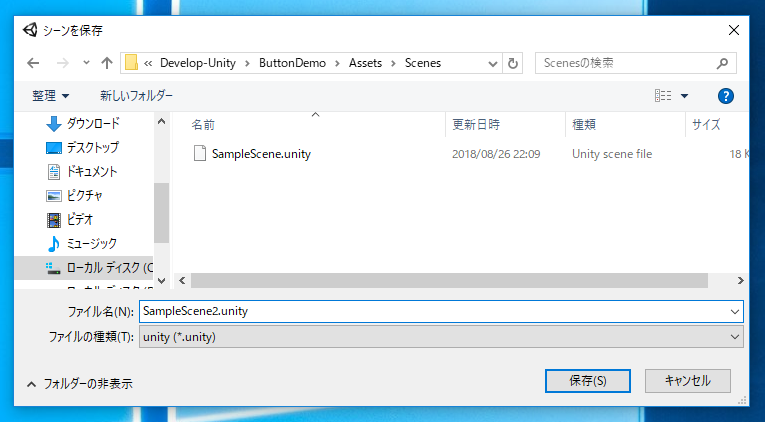
プロジェクトの最初のシーンが保存されていることが確認できます。同じフォルダに別の名称でシーンファイル(*.unity)を保存します。
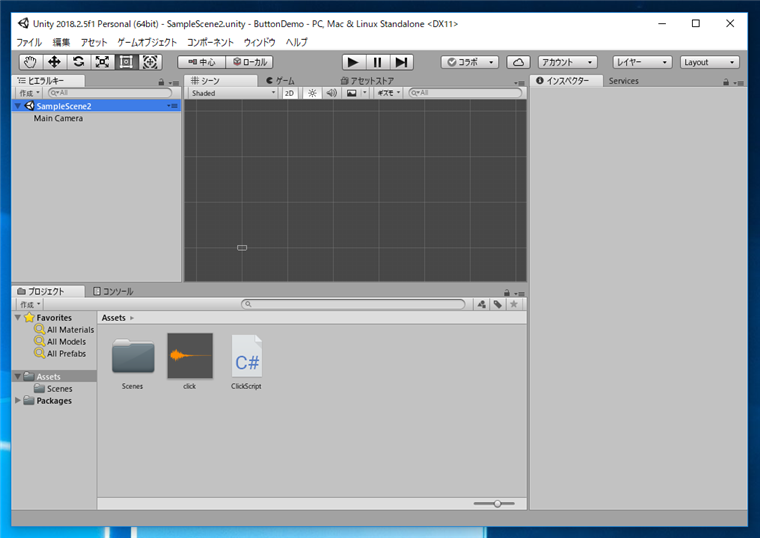
シーンファイルを保存するとファイル名と同じ名称がシーン名に設定されます。シーン名はウィンドウ左側の[ヒエラルキー]ウィン層の候奥に表示されます。
また、ウィンドウ下部の[プロジェクト]ウィンドウの左側のツリービューで、[Assets]ノード内の[Scenes]ノードをクリックして選択します。下図の画面が表示されます。プロジェクトで管理されているシーンの一覧が表示されます。
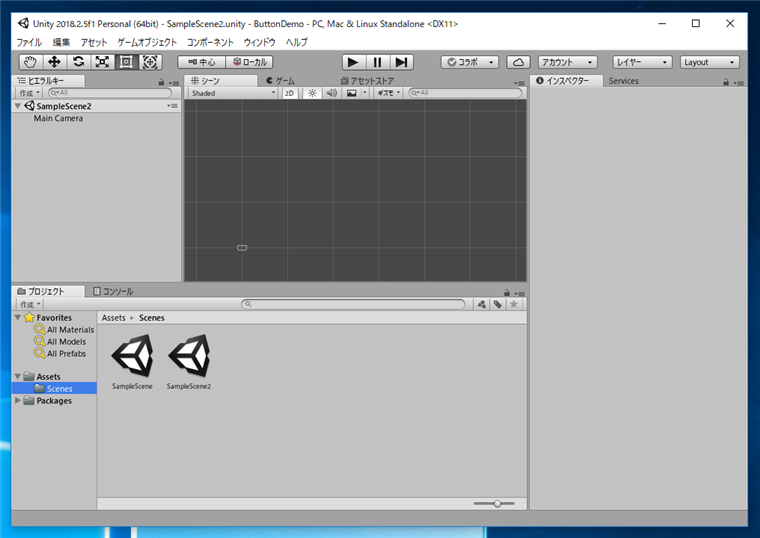
シーンのアイコンをダブルクリックすると、ダブルクリックしたシーンの編集画面に切り替わります。
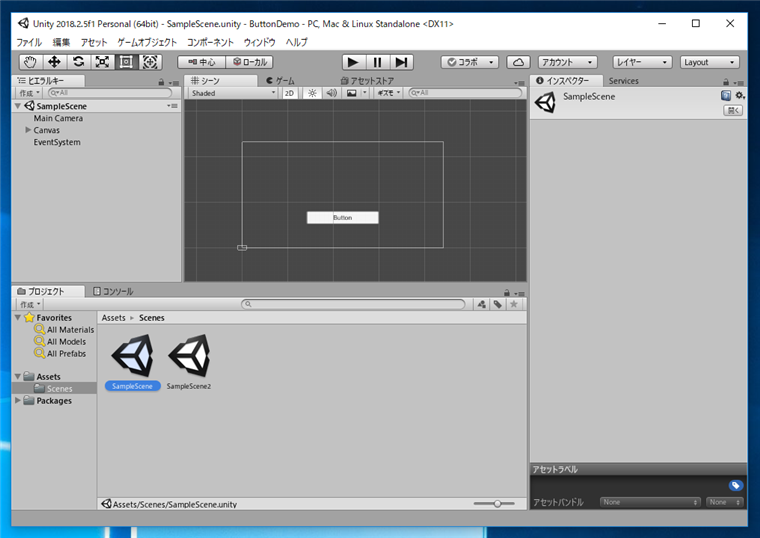
Unityのプロジェクトに、シーンを追加できました。
著者
iPentecのメインプログラマー
C#, ASP.NET の開発がメイン、少し前まではDelphiを愛用
最終更新日: 2018-08-28
作成日: 2018-08-27